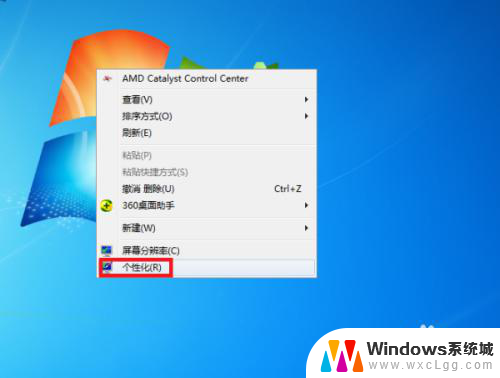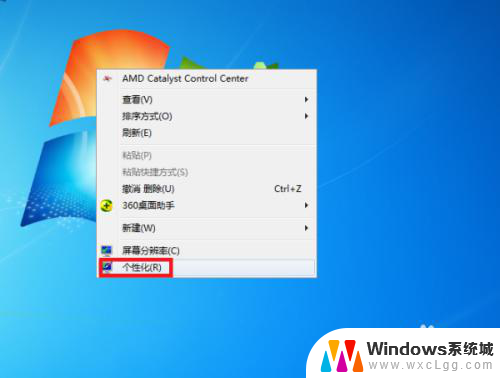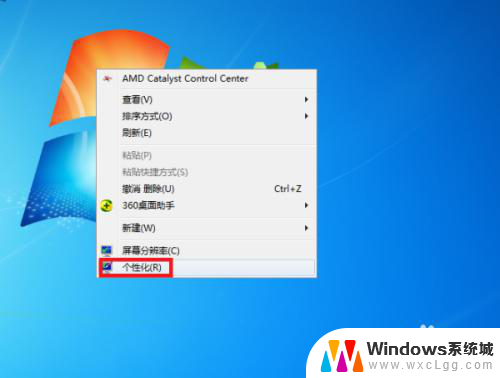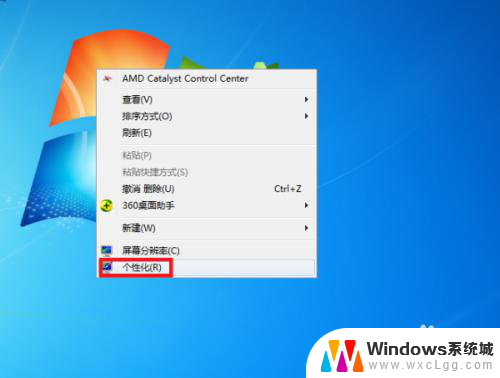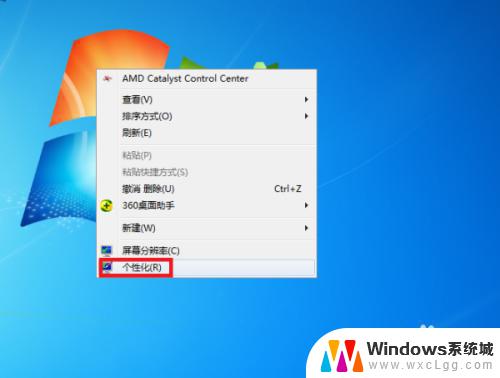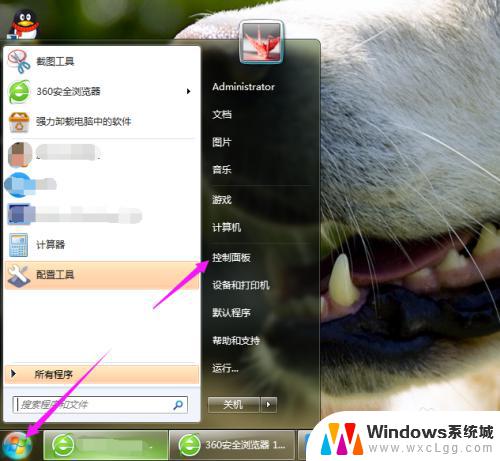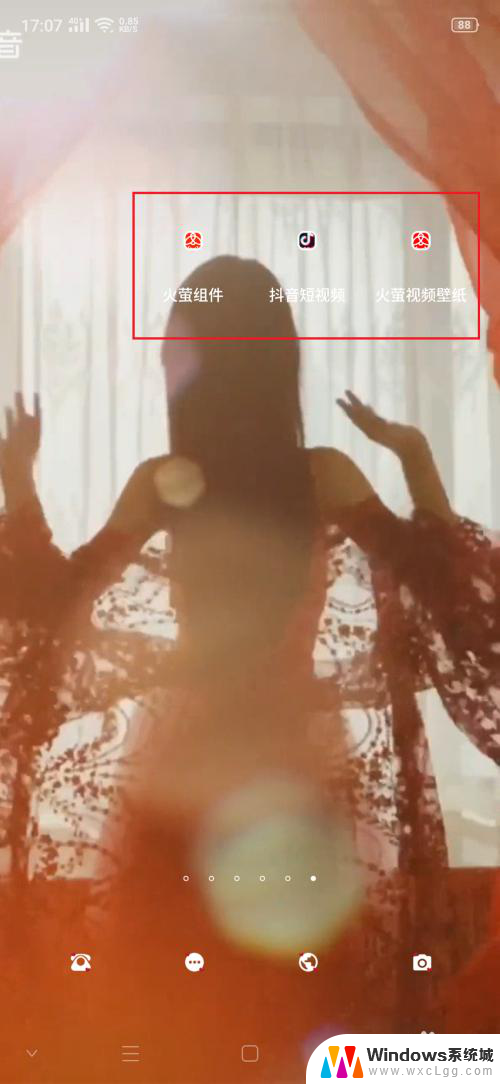电脑会动的壁纸怎么设置 如何在电脑上设置动态桌面壁纸
在如今的科技发展越来越迅猛的时代,我们早已习惯了电脑桌面上静止的壁纸,你有没有想过让电脑桌面变得更加生动有趣呢?通过设置动态桌面壁纸,你可以让你的电脑桌面焕然一新,让壁纸动起来,为你带来更多的乐趣和惊喜。电脑会动的壁纸怎么设置呢?接下来我们就来一起探讨一下如何在电脑上设置动态桌面壁纸。
方法如下:
1.在电脑桌面空白处点击鼠标右键,然后在右键菜单中选择“个性化”选项点击。
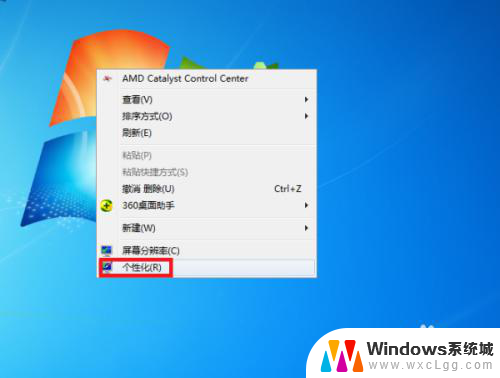
2.进入个性化设置界面后,点击“联机获取更多主题”选项。
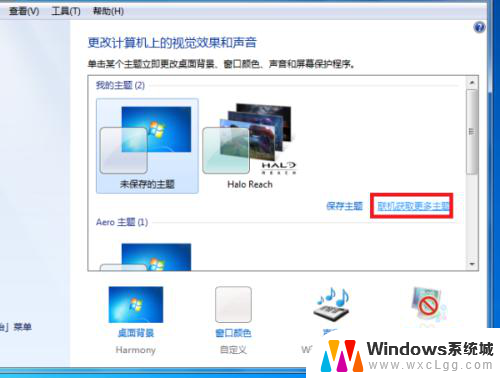
3.然后在主题选择界面按个人需要选择一个主题下载,下载好后进行解压。
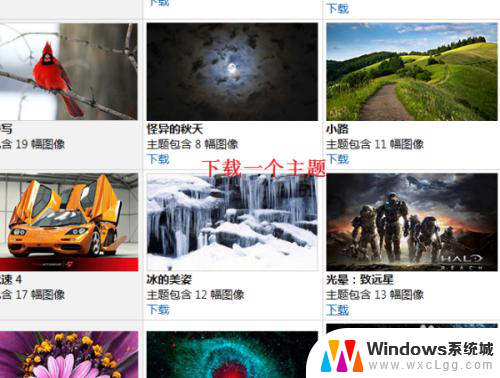
4.然后桌面背景界面设置刚刚下载的主题图片切换时间为“10秒”。
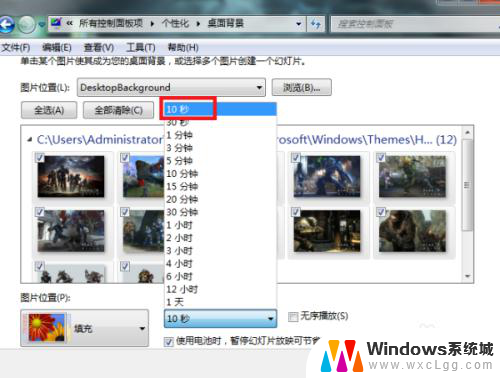
5.最后点击“保存修改”按钮返回主界面。完成以上设置后,即可在电脑中设置动态桌面壁纸。

6.总结:
1、在电脑桌面空白处点击鼠标右键,然后在右键菜单中选择“个性化”选项点击。
2、进入个性化设置界面后,点击“联机获取更多主题”选项。
3、然后在主题选择界面按个人需要选择一个主题下载,下载好后进行解压。
4、然后桌面背景界面设置刚刚下载的主题图片切换时间为“10秒”。
5、最后点击“保存修改”按钮返回主界面。完成以上设置后,即可在电脑中设置动态桌面壁纸。
以上就是关于电脑会动的壁纸怎么设置的全部内容,如果你遇到相同情况,可以按照以上方法来解决。